今天在自己的win8.1系统里又装了个ubuntu14.10的系统,用来学习,正好需要装jdk,顺便和大家分享一下

工具/原料
ubuntu kylin 14.10
jdk1.7.0_79
配置前准备
1、从官网下载jdk1.7.0_79,我的系统是64位的所以我下载的位jdk-7u79-linux-x64.tar.gz
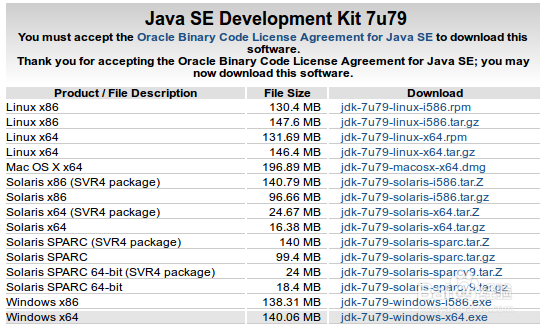
2、在 /usr/lib下创建jvm文件夹,命令:sudo mkdir /usr/lib/jvm

3、进入jdk所在的目录

4、解压jdk到/usr/lib/jvm/目录下:sudo tar zxvf jdk-7u79-linux-x64.tar.gz -C /usr/lib/jvm意:C是大写的

配置jdk
1、添加环境变量:sudo gedit ~/.bashrc

2、在文末添加export JAVA_HOME=/usr/lib/jvm/jdk1.7.0_79 export JRE_HOME=${JAVA_HOME}/jreexport CLASSPATH=.:${JAVA_HOME}/lib:${JRE_HOME}/libexport PATH=${JAVA_HOME}/bin:$PATH

3、配置jdk默认版本sudo update-alternatives --install /usr/bin/java java /usr/lib/jvm/jdk1.7.0_79/bin/java 300sudo update-alternatives --install /usr/bin/javac javac /usr/lib/jvm/jdk1.7.0_79/bin/javac 300sudo update-alternatives --install /usr/bin/jar jar /usr/lib/jvm/jdk1.7.0_79/bin/jar 300sudo update-alternatives --install /usr/bin/javah javah /usr/lib/jvm/jdk1.7.0_79/bin/javah 300sudo update-alternatives --install /usr/bin/javap javap /usr/lib/jvm/jdk1.7.0_79/bin/javap 300





4、执行:sudo update-alternatives --config java,如果是第一次配置将出现


5、测试jdk安装正确:java -version最好退出命令窗口后再次进入再运行测试
